
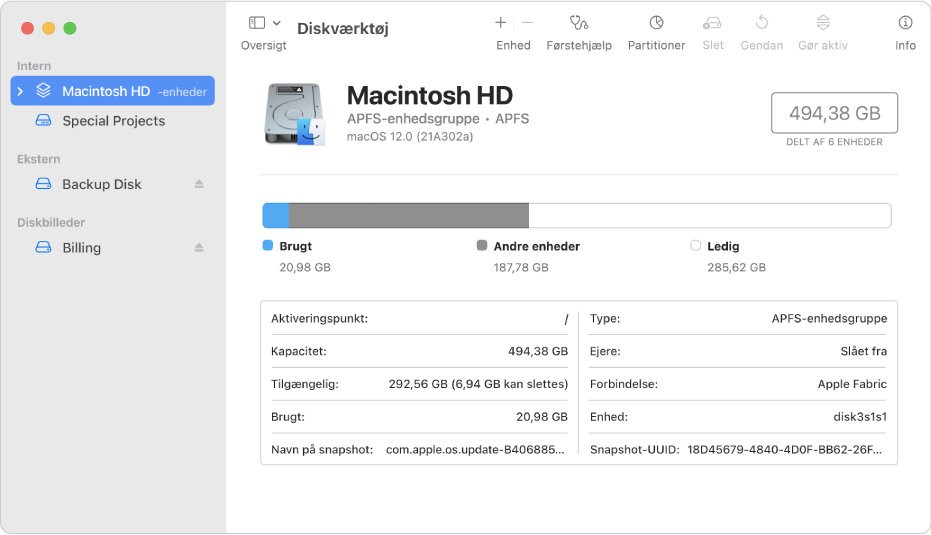
Lad macOS administrere plads mellem flere enheder
Med APFS (Apple File System) – det arkivsystem, som blev introduceret i macOS 10.13 – kan du let tilføje og fjerne enheder på dine lagringsenheder. Enheder i APFS-format bliver automatisk større og mindre – du behøver ikke at ompartitionere en lagringsenhed.
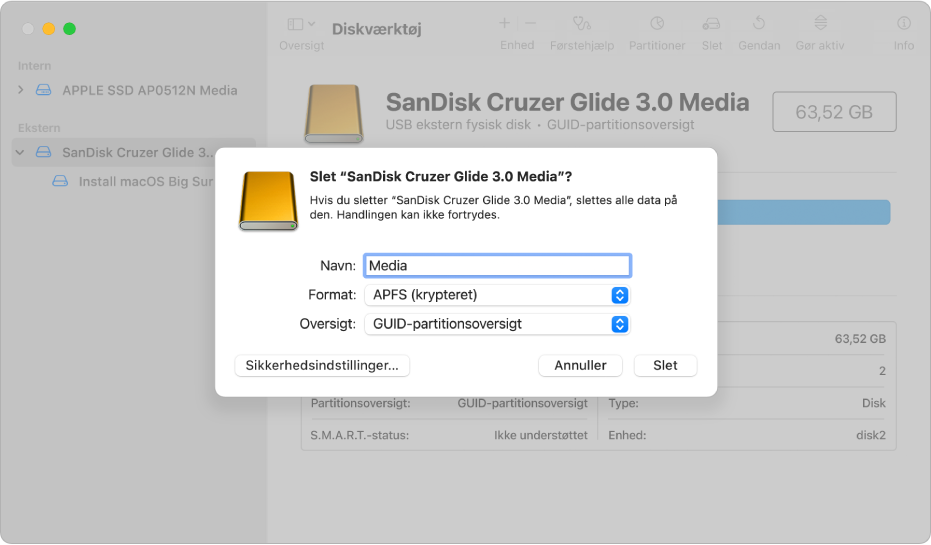
Hold dine eksterne lagringsenheder sikre
Når du får et nyt flashdrev eller en anden lagringsenhed, kan du formatere drevet eller enheden med APFS og bruge kryptering med adgangskode til at beskytte indholdet.
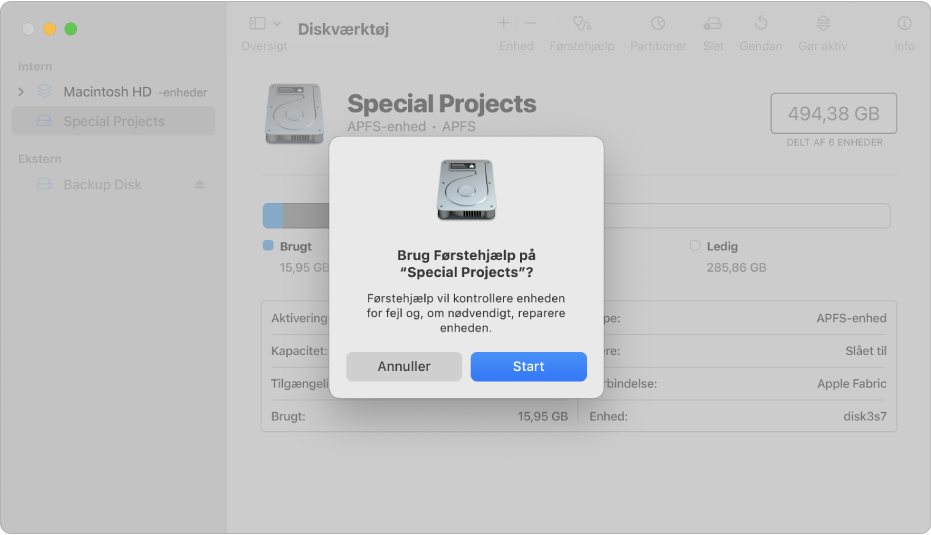
Giv din disk et eftersyn
Hvis du oplever problemer med en disk, kan Diskværktøj kontrollere disken og reparere den, hvis der bliver registreret problemer.
Du kan gennemse brugerhåndbogen til Diskværktøj ved at klikke på indholdsfortegnelsen øverst på siden eller skrive et ord eller en sætning i søgefeltet.